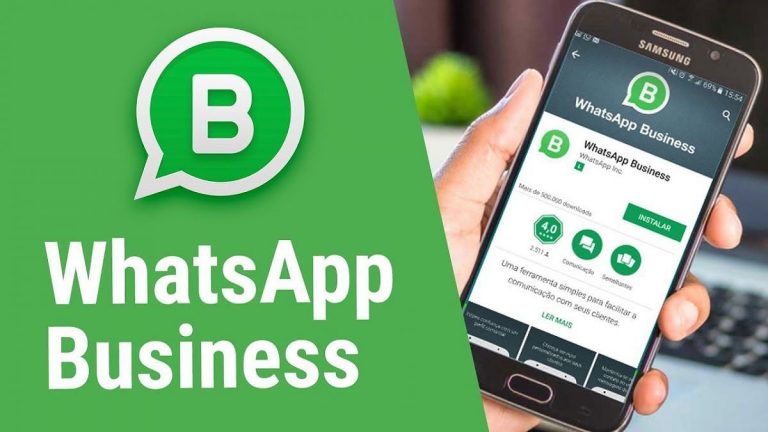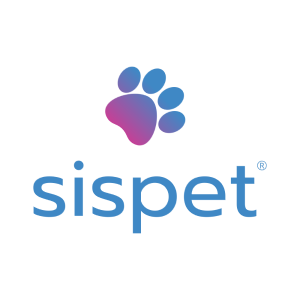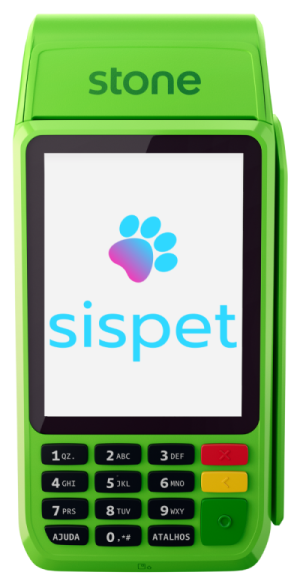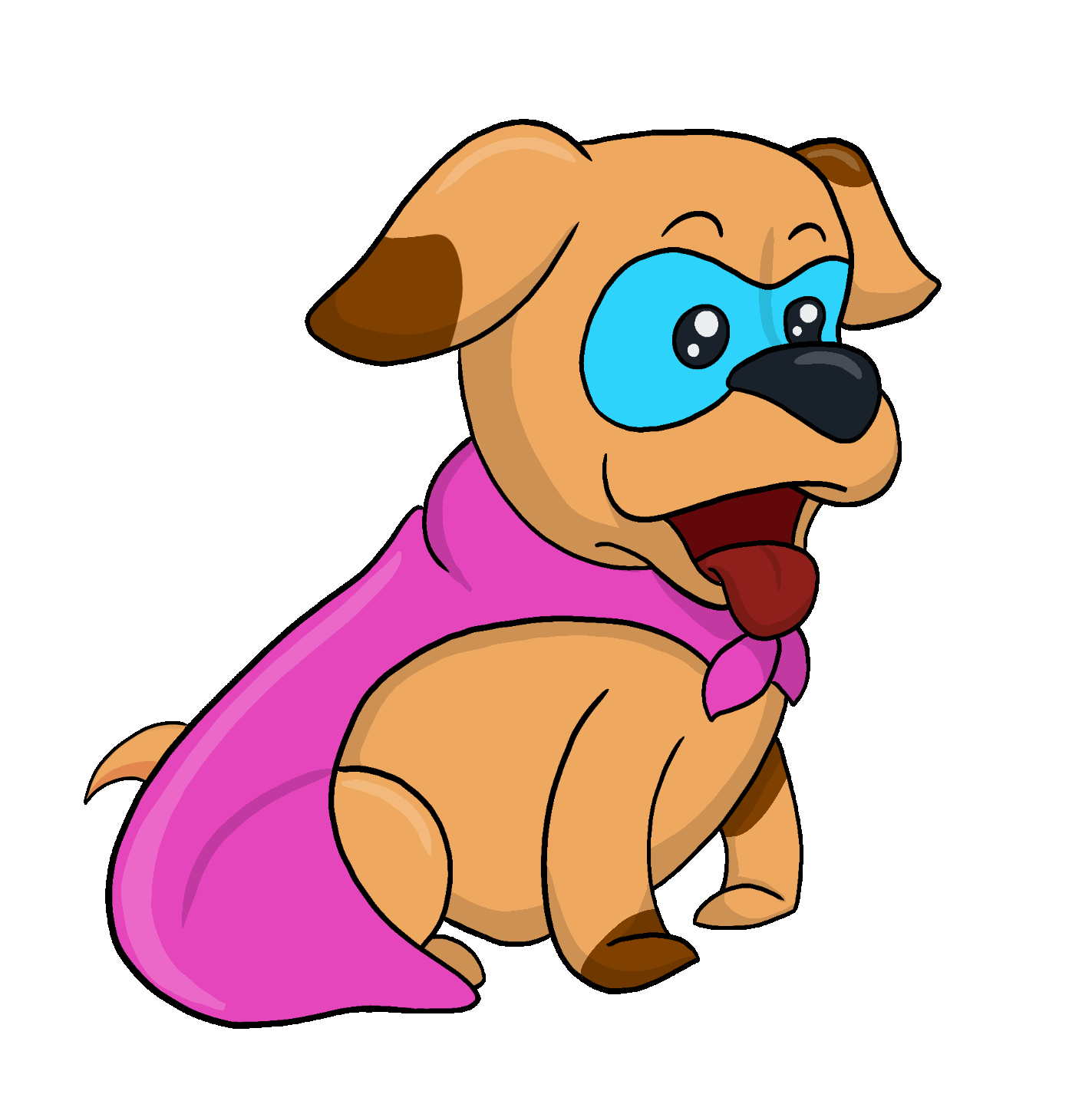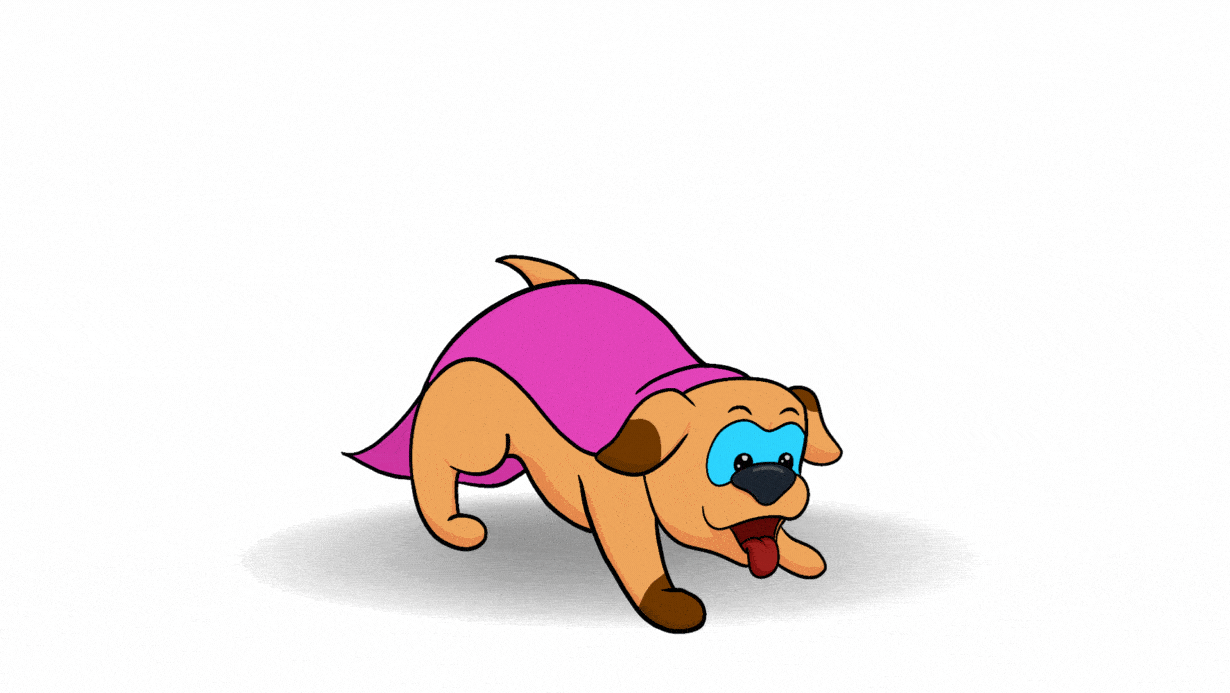Fonte: Tecno blog e Whats app
Aprenda a usar as respostas prontas, atomáticas de ausência e etiquetas dessa poderosa ferramenta.
O WhatsApp Business é um aplicativo gratuito para download, foi criado para atender as necessidades de pequenas empresas — cada vez mais popular entre quem oferece serviços e produtos.
O que o WhatsApp Business tem de diferente para esses usuários é que o aplicativo facilita a interação com clientes, incluindo ferramentas para automatizar, classificar e responder rapidamente a mensagens (recursos não disponíveis no “app doméstico”).
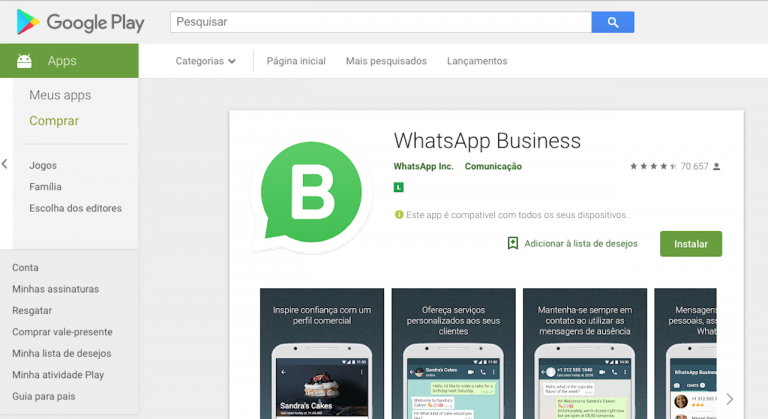
Como baixar o WhatsApp Business
O aplicativo está disponível na Google Play Store, basta buscar pelo seu nome. Vale notar que há um “B” de Business sobre o balão do WhatsApp, para se diferenciar.
Importante: Caso seu número de celular já esteja sendo usado no WhatsApp, o aplicativo vai informar e sugerir que você transfira o número de telefone para o WhatsApp Business. Aceite a sugestão e toque em “Continuar”. Insira o código que receber.
Após isso, o WhatsApp vai restaurar o backup de mensagens para o número de telefone.
O aplicativo fica com o nome “WA Business” no seu celular.
Você pode usar ambos os aplicativos, WhatsApp Business e WhatsApp Messenger em um mesmo celular. No entanto, cada aplicativo deve estar vinculado ao seu próprio número de telefone (ideal para quem usa dois chips ou mais). Não é possível, porém, ter um número de telefone vinculado aos dois aplicativos ao mesmo tempo.
Como usar o WhatsApp Business
Como editar o Perfil Comercial no WhatsApp Business
A primeira coisa que o aplicativo vai sugerir é que você crie o seu “Perfil comercial”. Poderá incluir informações úteis para seus clientes, como seu endereço físico com direito a mapa, descrição da sua empresa, horários, endereço de e-mail e site.
Entre as contas de empresas, você vai ver três tipos.
Verificada
O WhatsApp verificou que a conta pertence a uma marca autêntica.
Uma conta verificada possui um ícone verde com um tique em seu perfil.
Confirmada
O WhatsApp confirmou que o número de telefone desta conta corresponde ao número de telefone da empresa. Uma conta confirmada possui um ícone cinza com um tique.
Conta comercial (a sua)
Esta conta utiliza o aplicativo do WhatsApp Business, mas ainda não foi confirmada ou foi verificada. Uma conta comercial possui um ícone cinza com um ponto de interrogação em seu perfil (no aplicativo de quem está conversando com essa empresa).
Uma empresa não pode solicitar ou pagar para ter uma conta verificada ou confirmada.
“No momento, apenas algumas empresas são verificadas. A verificação de empresas é baseada em diversos fatores, por exemplo, se a marca é conhecida. Contas comerciais podem ser confirmadas se o número de telefone do WhatsApp corresponder ao número de telefone da empresa. Se a sua conta comercial não está confirmada ou verificada, preencher o perfil da empresa pode ajudar a fornecer informações”, diz.
Como usar etiquetas no WhatsApp Business
Você poderá organizar seus contatos ou conversas utilizando etiquetas para que possa encontrá-los facilmente. Toque em Configurações > Etiquetas para ver as etiquetas padrão do próprio aplicativo: novo cliente, novo pedido, pagamento pendente, pago e pedido finalizado. É possível criar etiquetas novas em (+), mas a cor é automática.
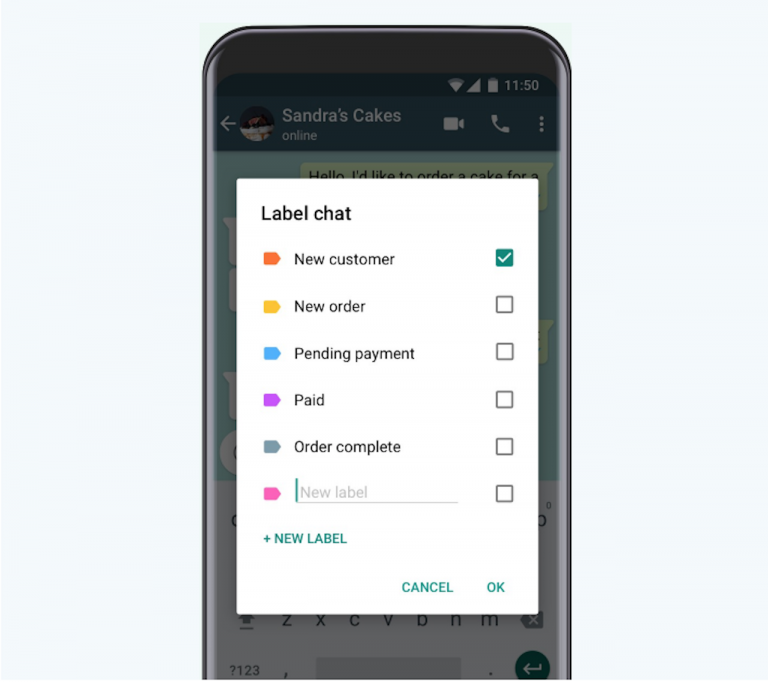
Como usar as etiquetas
Em cada conversa, abra o menu de três pontos e toque em “adicionar etiqueta à conversa”. Escolha qual tag deseja incluir ou crie uma nova nesta mesma tela. Troque sempre que for necessário. Por exemplo: de “pagamento pendente” para “pago”.
Respostas Rápidas no WhatsApp Business
Outro benefício é a ferramenta de Respostas Rápidas, em que você pode salvar as mensagens que enviar com maior frequência e reutilizá-las para responder as perguntas mais comuns que sua empresa receber como preços de serviços, prazo de entrega, abrangência do delivery, formas de pagamento ou um recado de espera.
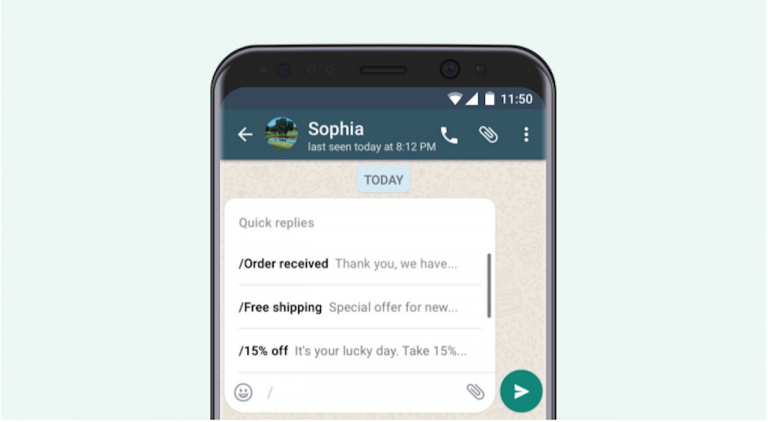
Para cadastrar respostas rápidas acesse o menu de três pontos > Configurações > Configurações da Empresa. Lá você pode escolher entre editar três tipos de mensagens.
- Mensagem de ausência;
- Mensagem de saudação;
- Respostas rápidas;
Basta tocar em (+) para adicionar uma mensagem. É possível escrever um recado em texto e incluir emojis. Você também pode definir um atalho para essa mensagem que sempre começará com uma barra /nomedoatalho. Você também definir até três palavras-chave. Em cada conversa, acione a barra / e busque a que mais se adequa.
Defina uma mensagem de ausência para quando não conseguir responder aos seus clientes, assim eles são informados sobre quando receberão uma resposta. Você também pode criar uma mensagem de saudação para apresentar sua empresa.
Estatísticas do fluxo de mensagens
O WhatsApp Business oferece ainda o acesso a métricas importantes, como o número de mensagens enviadas com sucesso, entregues e lidas pelas pessoas que estão interessadas nos seus produtos ou serviços. Para acessar as suas estatísticas vá até o menu de três pontos > Configurações > Configurações da Empresa > Estatísticas.
Lá estará um resumo do volume total de mensagens enviadas, mensagens entregues, mensagens lidas e mensagens recebidas. Ainda não há gráficos ou dados complexos.
Esses dados, porém, não são acessíveis via computador, apenas via app móvel do WhatsApp e mostram a soma toda das mensagens sem dividir por período.
Veja todos os detalhes de configurações aqui:
https://www.whatsapp.com/coronavirus/get-started-business/?lang=pt_br